使用过演示文稿的朋友们都知道,常常会在幻灯片的内容上使用超链接可以快速翻到需要的那一页幻灯片。下面小编就来告诉大家如何在WPS演示中使用超链接的命令,一起来看看吧。新建默认模板wps演示文稿,内容版式为空白版式。单击在线素材中的目录项,单击目录选项卡,选中其中一种目录,右击选择快捷菜单中的“插入&rd......
WPS 如何将Excel表格中的列前后颠倒
WPS教程
2022-04-13 22:06:30
我们在日常生活中,经常使用办公软件之一就是Excel。在Excel的操作过程中,如果我们需要把两列的内容进行颠倒互换该如何操作呢?其实,几个简单的步骤就可以实现!今天,大家跟随小编一起学习一下吧!
首先,打开Excel文件,假如我们需要把“工号”列与“工作年限”列颠倒,鼠标选中【C列】中我们需要颠倒互换的内容,此时鼠标呈现白色十字;
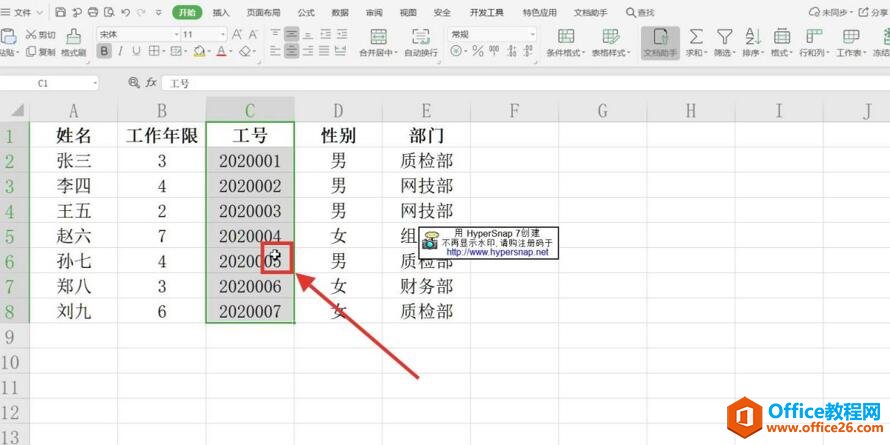
接着,我们把鼠标移动到绿色边框上,此时,鼠标状态是【黑色十字+鼠标】,我们长按【Shift】键并同时拖动选中内容;
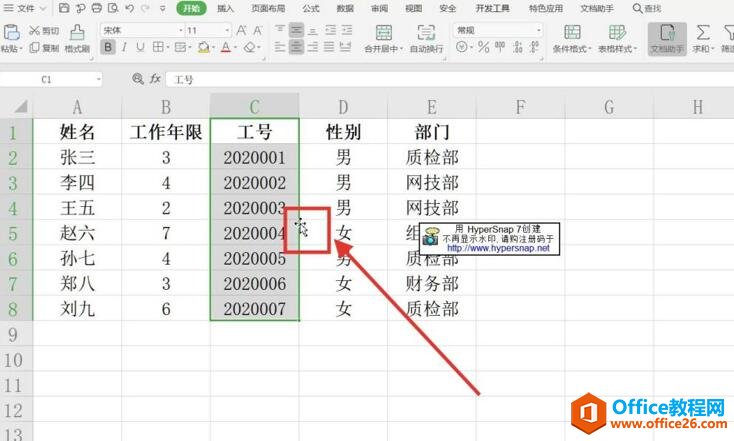
下一步,用鼠标平行拖动所选内容至【B列】前,此时表格中会出现如图所示的灰色虚线,表示可以把拖动内容放在此处;
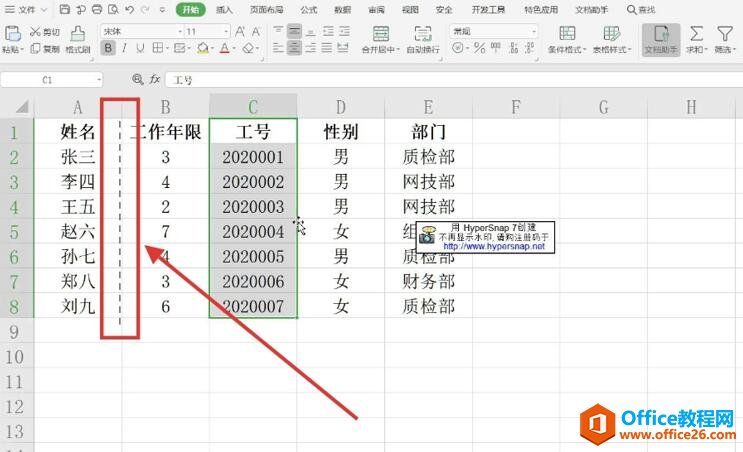
我们发现【B列】与【C列】内容实现了颠倒互换,其他列内容若需颠倒,用同样的方法即可:
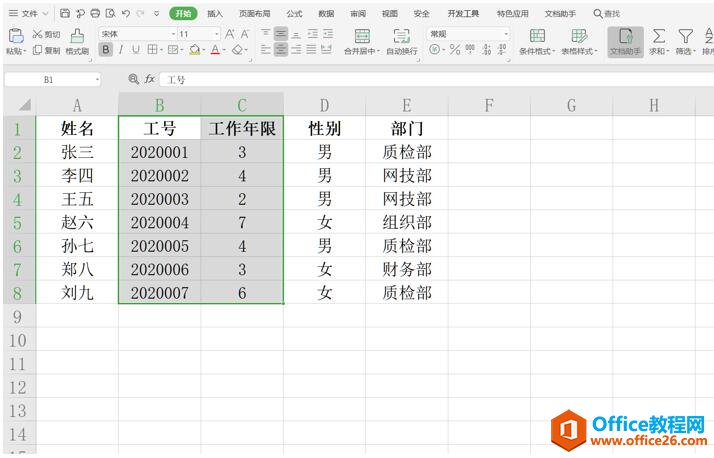
最后,别忘记保存哦!
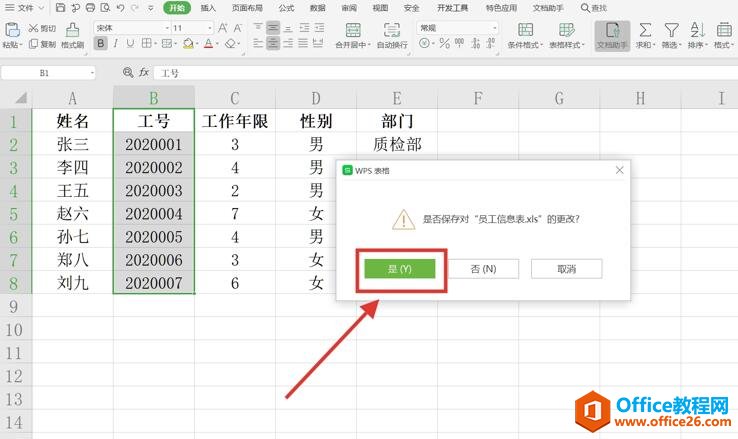
在今天的Excel技巧中我们学习了如何实现表格列的前后颠倒,是不是非常简单呢,你学会了吗?
相关文章





